아이폰 캡처 방법에는 버튼을 이용한 캡처, Assistive Touch를 이용한 캡처, 뒷면 탭을 이용한 캡처, 브라우저를 이용한 캡처가 있습니다. 아이폰 캡처 설정에 따라 사용법이 다르며 버튼을 이용한 캡처는 모델별로 방법이 다른 것도 있으니 아래 내용을 참고하시면 되겠습니다.
목차
버튼을 이용한 캡처
Assistive Touch를 이용한 캡처
뒷면 탭을 이용한 캡처
브라우저를 이용한 캡처
버튼을 이용한 캡처
홈버튼 없는 아이폰(Face ID 모델)
오른쪽 측면 전원 버튼과 왼쪽 상단 볼륨+ 버튼을 동시에 약 1초간 누릅니다
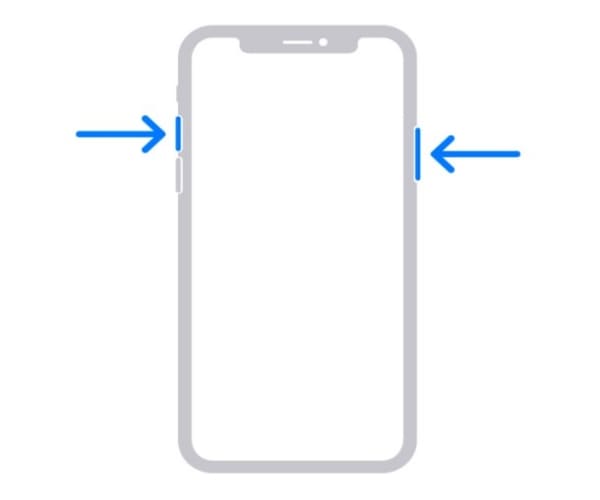
홈버튼이 있는 아이폰(Touch ID 모델)
오른쪽 측면 버튼과 홈버튼을 약 1초간 누릅니다

홈버튼과 상단 버튼이 있는 아이폰(Touch ID 모델)
홈버튼과 오른쪽 상단 위 버튼을 눌러줍니다
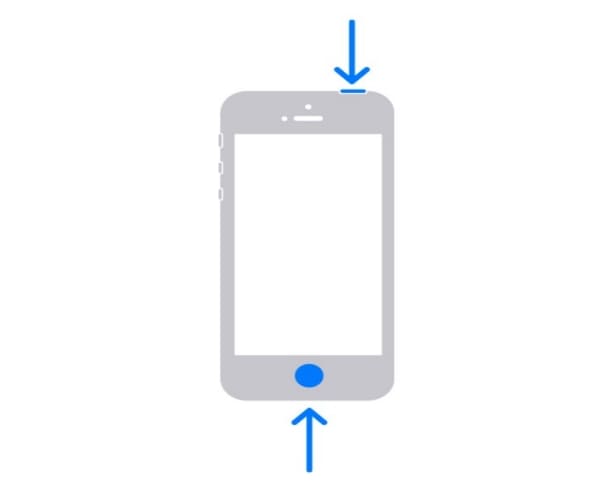
AssistiveTouch를 이용한 캡처
설정 > 손쉬운 사용 > 터치 > AssistiveTouch 켬 > AssistiveTouch 아래 상위 레벨 메뉴 사용자화 > 제어센터 > 스크린샷 체크 > 완료 > 이제 화면에 AssistiveTouch 버튼이 생기는데 그걸 누르면 상위 레벨 사용자 메뉴로 들어가지고 그 안에 스크린숏을 누르면 원하는 화면 캡처 가능합니다



뒷면 탭을 이용한 캡처
아이폰 기종에 관계없이 IOS 14 이상이면 사용 가능한 방법입니다
설정 > 손쉬운 사용 > 터치 > 뒷면 탭 > 이중 탭 (삼중 탭으로도 설정 가능합니다) > 스크린샷 체크 > 이제 아이폰 뒷면을 두 번 클릭하는 것으로 화면 캡처가 가능해졌습니다 Assistive Touch 사진 참조
브라우저를 이용한 캡처
아이폰 기본 브라우저인 사파리와, 네이버 앱 등에서 사용 가능한 방법으로 아이폰 스크롤 캡처도 가능한 방법입니다
아이폰 전체 화면 캡처 (네이버 앱)
- 사파리에서 전체 화면 캡처를 하면 PDF파일로 저장되어 공유 기능이나 편집 등 번거로울 수 있는데 네이버 앱 전체화면 캡처는 그냥 이미지 파일로 앨범에 저장되기 때문에 사파리보다 접근성이 훨씬 좋습니다
네이버 앱 실행 > 오른쪽 하단 가로 점 세 개 클릭 > 전체 화면 캡처

아이폰 전체 화면 캡처 (사파리)
버튼을 이용한 방법, AssistiveTouch, 뒷면 이중 탭을 통한 캡처이든 사파리를 사용하다 캡처를 하게 되면 왼쪽 아래애 캡쳐 후 캡쳐된 이미지가 나옵니다. 그 이미지를 클릭하면 전체화면으로 저장할 수 있습니다. 다만 PDF파일로 저장되고 사진 앨범이 아닌 아이폰 "파일"에 저장됩니다 이미지 공유도 가능하고 좋지만 저는 네이버앱에서하면 바로 사진 앨범에 들어가는 이미지파일로 저장되는 것이 편해 주로 네이버 앱으로 사용합니다

아이폰 캡쳐 방법에 대해 알아보았습니다. 아이폰 캡처는 여러 가지 방법이 있지만 저는 개인적으로는 이중 탭을 이용한 스크린숏, 네이버 앱을 통한 전체 화면 스크린샷이 가장 손이 많이 갑니다 각자 선호하는 방법은 다르겠지만 어떤 방법이든 유용하게 쓰였으면 좋겠습니다 감사합니다
도움이 되실 수도 있는 내용
'정보' 카테고리의 다른 글
| 부산 형제복지원 사건 요약 (+위치,박인근원장,원장일가) (1) | 2021.10.22 |
|---|---|
| 아르기닌의 대표적인 효능 네가지와 올바른 복용법 (2) | 2021.10.21 |
| 김선호 사건정리(+폭로글,전여친정체,고함사건,공식입장) (1) | 2021.10.20 |
| 자급제폰과 통신사 개통 차이점 정리 (1) | 2021.10.18 |
| 자발적 퇴사에도 실업 급여 받을 수 있는 조건 정리 (1) | 2021.10.17 |


댓글